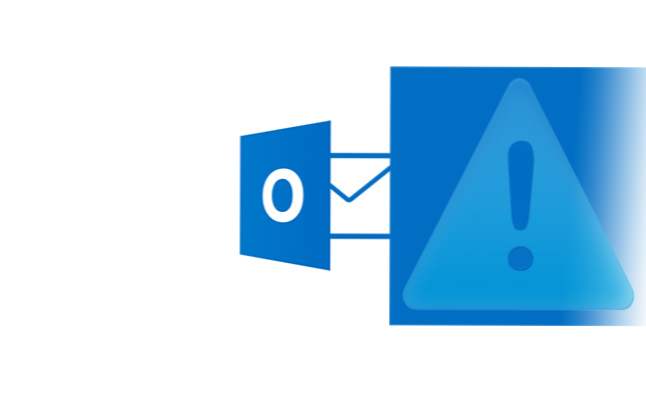
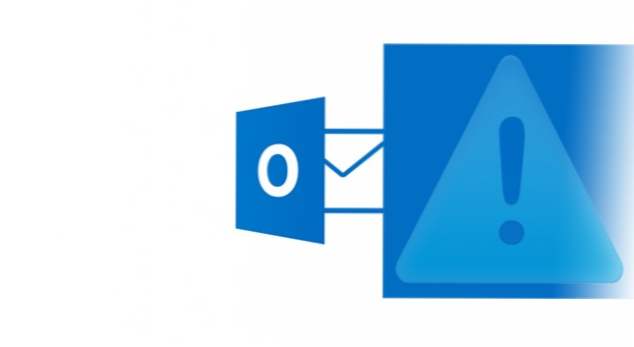
Om du lämnar Outlook som körs i bakgrunden medan du gör andra uppgifter, kommer det att visas en e-postnotifikation när ett nytt e-postmeddelande kommer fram. Medan de är bra för att hålla reda på viktiga inkommande meddelanden kan meddelandena distrahera dig från ditt nuvarande arbete och minska din produktivitet. Lyckligtvis är det möjligt att inaktivera dessa meddelanden.
Här är ett exempel på hur en Outlook-meddelande visas när det finns ett nytt meddelande. Flera anmälningar kan visas samtidigt, en efter en. Även om du fokuserar på ett annat program, kan meddelandena fortfarande visas ovanpå det, vilket orsakar intrång.

Inaktivera meddelandet:
1. Starta Syn från skrivbordet.
2. När programmet är laddat klickar du på Fil knappen för att gå till Bakom kulisserna se.

3. I Bakom kulisserna visa, klicka på alternativ knappen på vänster sida för att starta tweaking av Outlook-inställningarna.

4. Du kommer då att se Outlook-alternativ fönstret visas på skärmen. Navigera till Post avsnitt på vänster sida av fönstret.

5. Rulla ner till höger om fönstret tills du hittar Meddelande ankomst sektion. Inaktivera Visa en skrivbordsvarsning alternativ för att förhindra att meddelanden visas på skärmen.

6. När du är klar klickar du på ok knappen för att spara ändringen.
Ändra anmälningsperioden:
Till skillnad från tidigare version av Outlook kan du inte ändra meddelandets längd på programmets inställningssida. Funktionen har flyttats till kontrollpanelen, och ändringen påverkar alla typer av meddelanden.
1. Öppna Charm stapeln genom att flytta musen till höger på skärmen och välj inställningar.
2. I inställningar panel, klicka på Ändra PC-inställningar knapp.

3. Navigera till Enkel åtkomst avsnitt och ändra meddelandets varaktighet i Visa meddelanden för alternativ. Observera att om du ändrar detta alternativ påverkas meddelanden från alla andra appar i systemet.

4. Avsluta kontrollpanelavsnittet.

